Konfigurieren von scaneinstellungen, 7konfigurieren von scaneinstellungen – Brother ADS-2400N Benutzerhandbuch
Seite 219
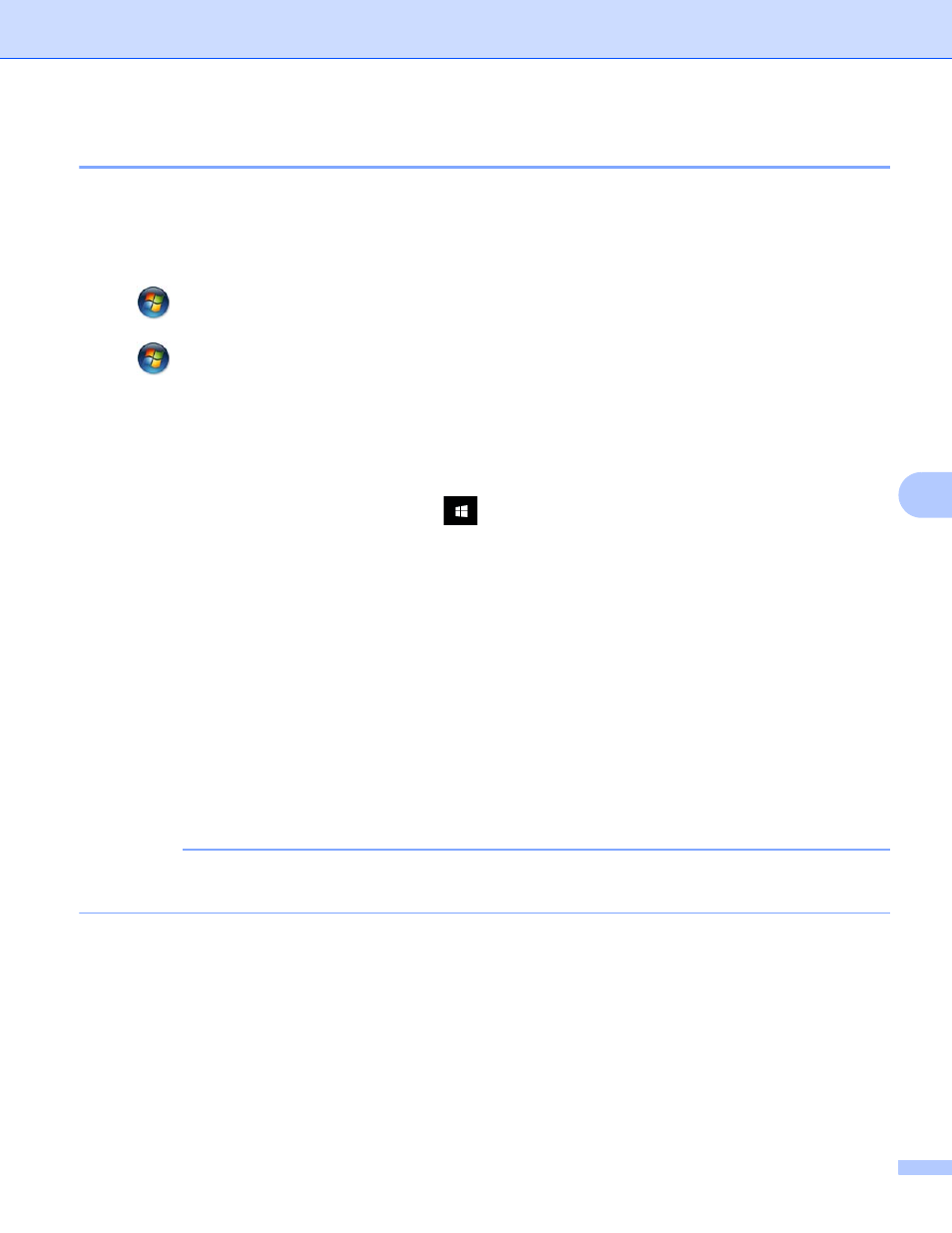
Scannen über die Treiber-App
204
7
Konfigurieren von Scaneinstellungen
7
Wird auf dem Touchscreen oder über die LED-Anzeigen die Meldung „Out of Memory“ (Speicher voll)
angezeigt, reduzieren Sie die Einstellung für die Papiergröße oder die Auflösung.
1
Öffnen Sie die für Ihr Betriebssystem gültigen Geräteeinstellungen:
Windows Vista
®
(Start) > Systemsteuerung > Hardware und Sound > Scanner und Kameras.
Windows
®
7
(Start) > Systemsteuerung > Hardware und Sound > Geräte und Drucker.
Windows
®
8 und Windows
®
8.1
Bewegen Sie Ihre Maus zur unteren linken Ecke Ihres Desktops. Wenn die Menüleiste eingeblendet
wird, klicken Sie auf Einstellungen und anschließend auf Systemsteuerung. Klicken Sie in der
Gruppe Hardware und Sound auf Geräte und Drucker anzeigen.
Windows
®
10
Klicken Sie mit der rechten Maustaste auf
(Start) > Systemsteuerung > Hardware und Sound >
Geräte und Drucker anzeigen.
2
Klicken Sie auf Ihr Gerät und anschließend auf die Schaltfläche Scanprofile.
Das Dialogfeld Scanprofile wird angezeigt.
3
Wählen Sie das gewünschte Scanprofil aus. Vergewissern Sie sich, dass der unter Scanner gewählte
Scanner ein Brother Gerät ist, das Webdienste zum Scannen unterstützt.
Klicken Sie auf Als Standard festlegen.
4
Klicken Sie auf Bearbeiten. Das Dialogfeld Standardprofil bearbeiten wird angezeigt.
5
Wählen Sie die Einstellungen Quelle, Papiergröße, Farbformat, Dateityp, Auflösung, Helligkeit und
Kontrast.
6
Klicken Sie auf Profil speichern. Die Einstellungen werden beim Scannen mit dem Webdienstprotokoll
übernommen.
HINWEIS
Wenn Sie aufgefordert werden, ein Anwendungsprogramm zum Scannen zu wählen, wählen Sie
Windows
®
-Fax und -Scan oder Windows
®
-Fotogalerie aus der Liste aus.